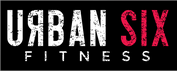 A partir del mes de Enero de 2022 comenzamos a darle servicio de mantenimiento Informático mensual a las sedes de Urban Six.
A partir del mes de Enero de 2022 comenzamos a darle servicio de mantenimiento Informático mensual a las sedes de Urban Six.
Bienvenidos y gracias por elegirnos!
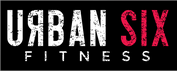 A partir del mes de Enero de 2022 comenzamos a darle servicio de mantenimiento Informático mensual a las sedes de Urban Six.
A partir del mes de Enero de 2022 comenzamos a darle servicio de mantenimiento Informático mensual a las sedes de Urban Six.
Bienvenidos y gracias por elegirnos!
Para los que tenemos la necesidad de administrar diferentes equipos y servidores, muchas veces necesitamos tener a mano la información del equipo sobre el que estamos trabajando, así como el nombre de red, la dirección IP, el sistema operativo, etc.
Si queremos que esta información se muestre en el fondo del escritorio de Windows de forma dinámica seguro necesitamos BGInfo. Este programa desarrollado por Microsoft, toma la información del sistema operativo cuando se ejecuta, capturando los datos para generar una imagen que asigna como fondo de pantalla.
No tenemos que preocuparnos por el consumo de recursos que use el software ya que si lo ponemos en el inicio este toma la configuración que hayamos seleccionado (como los datos a mostrar, fuente, colores, etc), actualiza la imagen y se cierra.
Una vez descargado el software, lo ubicamos en alguna carpeta del disco rígido, es mejor si generamos una nueva carpeta en el disco C: y lo colocamos ahí.
Cuando lo ejecutamos por primera vez nos aparece la pantalla para que aceptemos los términos de la licencia (solo aparecerá la primera vez):
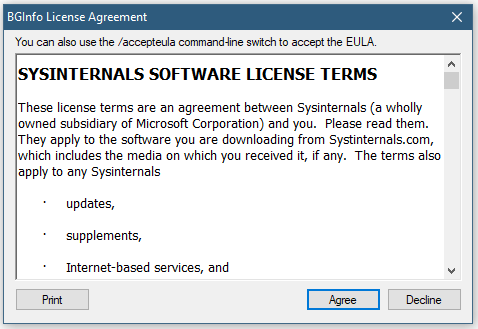
Apretamos el botón Agree y nos aparece la ventana principal del programa:

De forma predeterminada, el programa ya tiene cargado muchos campos con los datos que tomará del equipo, podemos dejar éstos o cambiar los campos que necesitemos. Podemos cambiar también si queremos el color de fondo, el formato, tipo de letra, etc. Una vez que estamos conformes con el formato y los datos que queremos mostrar, presionamos el botón Preview para ver como queda y OK para guardar los cambios.
La configuración se guarda en el registro de Windows y si queremos exportar esta configuración para utilizar en otro equipo, desde el menú File, Save As… nos permite guardar un archivo con extensión .BGI que luego nos permitirá en otro equipo importar esta configuración y reutilizarla usando el mismo formato, desde el menú File, Open nos permite abrir el archivo de configuración para tomar los campos y formatos que hayamos definido previamente. Si ese archivo lo guardamos en el mismo lugar donde dejamos el ejecutable, podemos crear el acceso directo con el nombre del archivo bgi como parámetro, algo así como:
Bginfo.exe archivo_configuracion.bgi
o para Windows de 64 bits:
Bginfo64.exe archivo_configuración.bgi
Este acceso directo debería estar en el menú inicio del usuario y agregarlo para que se ejecute automáticamente con cierta frecuencia utilizando el Programador de tareas de Windows. De esta forma, se actualizará la información que está en el escritorio.
Quedaría algo así:

Considerando que está desarrollado por Microsoft (bajo el equipo de trabajo Sysinternals) y que es gratuito está muy bien hecho.
Sitio Web de Sysinternals: https://docs.microsoft.com/en-us/sysinternals/
Link del software: https://download.sysinternals.com/files/BGInfo.zip
Hasta la próxima!
Hernán.
 Finalmente llegó el día anunciado: 08/04/2014, fecha del fin de soporte de Windows XP y Office 2003, fue bueno mientras duró, pero duró bastante más de la cuenta (12 años).
Finalmente llegó el día anunciado: 08/04/2014, fecha del fin de soporte de Windows XP y Office 2003, fue bueno mientras duró, pero duró bastante más de la cuenta (12 años).
Que significa el fin del soporte de Microsoft:
Después de hoy ya no habrá más actualizaciones de seguridad, ni parches para errores no ligados a la seguridad, ni opciones de soporte -gratuitas ni pagas tampoco- ni actualizaciones de contenido técnico en la Web de Microsoft.
Pero en la práctica no significa que las instalaciones actuales dejarán de funcionar, la realidad es que serán propensas a ataques de virus o accesos no autorizados desde la web. Si se descubre algún error o problema de seguridad que no haya estado resuelto hasta hoy, Microsoft no sacará un parche de actualización para corregirlo. Por otro lado, las empresas de seguridad (los antivirus, por ejemplo) comenzarán a eliminar el soporte para Windows XP.
Los usuarios deberían migrar sus equipos a Windows 7 u 8.1, pero ésto en algunos casos implica cambiar el equipo porque su computadora actual no tiene los recursos suficientes para realizar la migración al nuevo sistema operativo. Los requisitos mínimos son:
– Procesador: 1 gigahertz (GHz) o superior.
– RAM: 1 gigabyte (GB) (32 bits) o 2 GB (64 bits).
– Espacio en disco duro: 16 GB (32 bits) o 20 GB (64 bits).
– Tarjeta gráfica: dispositivo gráfico Microsoft DirectX 9 con controlador WDDM
La otra opción es que el usuario migre a alguna distribución de Linux, que al tener menos requerimientos de hardware, no sería necesario cambiar o actualizar la PC. El problema es que para muchos usuarios esto significa un cambio en como se hacen algunas cosas. Para usuarios que utilizan su PC para entrar Internet solamente, este cambio no es muy grande.
Si el usuario decide quedarse un tiempo más con Windows XP, debería tomar algunos precauciones para no estar expuesto:
Hay casos en que la razón que evita el cambio del sistema operativo es el uso de programas que no son compatibles con los nuevos sistemas operativos, muchos equipos industriales conectados a equipamientos viejos no tienen software compatible con Windows 7 (y menos con Windows 8). En la Argentina, la entidad del gobierno encargada a la recaudación de impuestos sigue utilizando aplicativos programados en Visual Basic 6, que muchos de estos no son compatibles con Windows 7 o dan errores de funcionamiento durante el uso.
Para esos casos, me ha tocado solucionar el problema, instalando una máquina virtual con Windows XP (una instalación compacta) configurado para que esté aislado de Internet. El usuario tarda un poco más en entender como siguir haciendo su trabajo, pero cuando aprende, el como tener 2 computadoras en 1. Para esto, podemos utilizar la solución Virtual Box o VMWare Player. Lo que se debe tener en cuenta en caso de optar por esta solución, es que los recursos de la nueva PC física (más que nada en cuanto a memoria y procesador) deben elevarse un poco más para que al ejecutar la PC virtual no se sienta ninguna demora en el funcionamiento de la PC.
Bienvenido el trabajo para todos los técnicos!
Fuentes:
http://www.microsoft.com/es-es/windows/endofsupport.aspx
http://www.itsitio.com/regsMan/itsitioUpdate/detalleNotaTwitter.php?idxnota=MTQ3OTQ1&idxcomunidad=Mjgx
Hasta la próxima!
Hernán